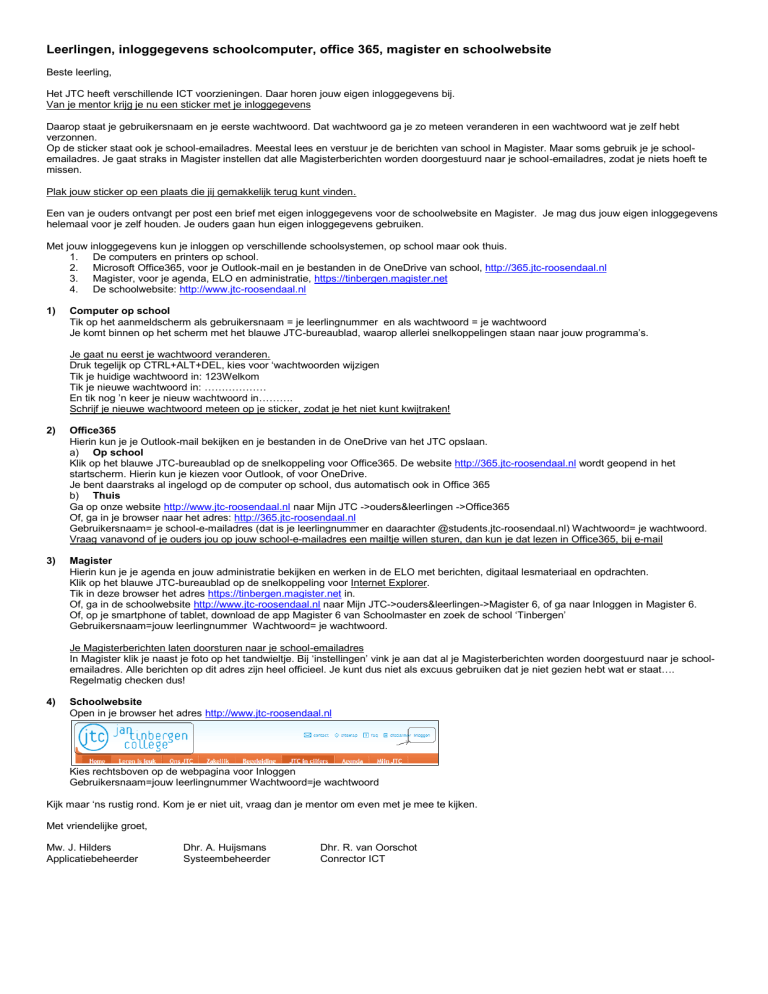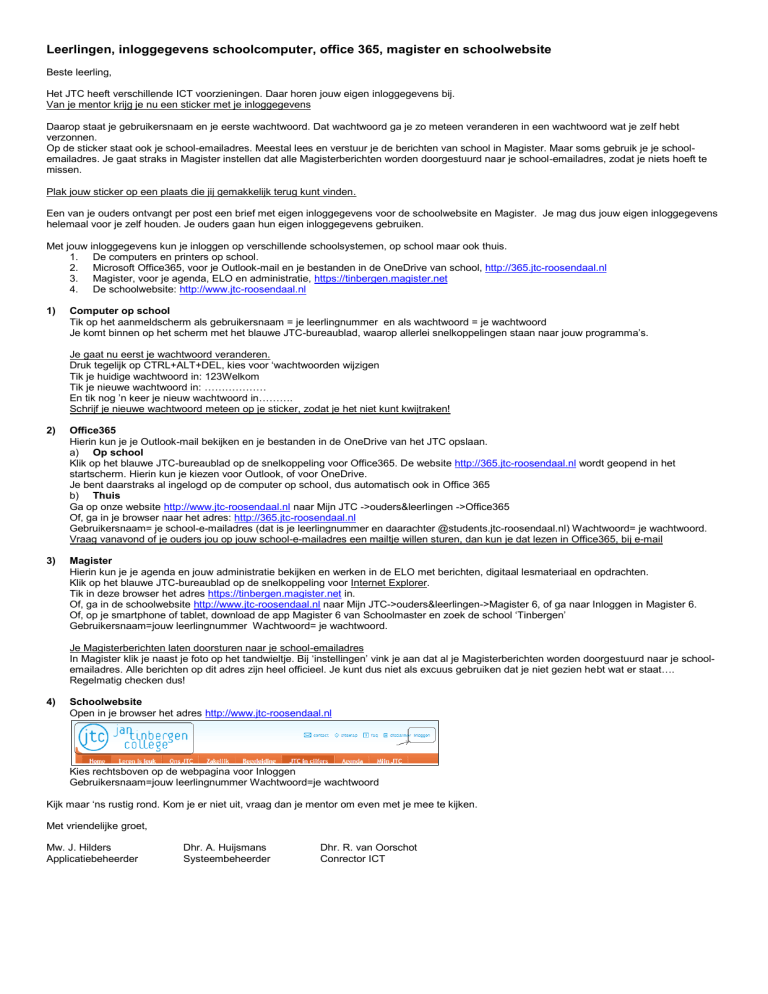
Leerlingen, inloggegevens schoolcomputer, office 365, magister en schoolwebsite
Beste leerling,
Het JTC heeft verschillende ICT voorzieningen. Daar horen jouw eigen inloggegevens bij.
Van je mentor krijg je nu een sticker met je inloggegevens
Daarop staat je gebruikersnaam en je eerste wachtwoord. Dat wachtwoord ga je zo meteen veranderen in een wachtwoord wat je zelf hebt
verzonnen.
Op de sticker staat ook je school-emailadres. Meestal lees en verstuur je de berichten van school in Magister. Maar soms gebruik je je schoolemailadres. Je gaat straks in Magister instellen dat alle Magisterberichten worden doorgestuurd naar je school-emailadres, zodat je niets hoeft te
missen.
Plak jouw sticker op een plaats die jij gemakkelijk terug kunt vinden.
Een van je ouders ontvangt per post een brief met eigen inloggegevens voor de schoolwebsite en Magister. Je mag dus jouw eigen inloggegevens
helemaal voor je zelf houden. Je ouders gaan hun eigen inloggegevens gebruiken.
Met jouw inloggegevens kun je inloggen op verschillende schoolsystemen, op school maar ook thuis.
1. De computers en printers op school.
2. Microsoft Office365, voor je Outlook-mail en je bestanden in de OneDrive van school, http://365.jtc-roosendaal.nl
3. Magister, voor je agenda, ELO en administratie, https://tinbergen.magister.net
4. De schoolwebsite: http://www.jtc-roosendaal.nl
1)
Computer op school
Tik op het aanmeldscherm als gebruikersnaam = je leerlingnummer en als wachtwoord = je wachtwoord
Je komt binnen op het scherm met het blauwe JTC-bureaublad, waarop allerlei snelkoppelingen staan naar jouw programma’s.
Je gaat nu eerst je wachtwoord veranderen.
Druk tegelijk op CTRL+ALT+DEL, kies voor ‘wachtwoorden wijzigen
Tik je huidige wachtwoord in: 123Welkom
Tik je nieuwe wachtwoord in: ………………
En tik nog ’n keer je nieuw wachtwoord in……….
Schrijf je nieuwe wachtwoord meteen op je sticker, zodat je het niet kunt kwijtraken!
2)
Office365
Hierin kun je je Outlook-mail bekijken en je bestanden in de OneDrive van het JTC opslaan.
a) Op school
Klik op het blauwe JTC-bureaublad op de snelkoppeling voor Office365. De website http://365.jtc-roosendaal.nl wordt geopend in het
startscherm. Hierin kun je kiezen voor Outlook, of voor OneDrive.
Je bent daarstraks al ingelogd op de computer op school, dus automatisch ook in Office 365
b) Thuis
Ga op onze website http://www.jtc-roosendaal.nl naar Mijn JTC ->ouders&leerlingen ->Office365
Of, ga in je browser naar het adres: http://365.jtc-roosendaal.nl
Gebruikersnaam= je school-e-mailadres (dat is je leerlingnummer en daarachter @students.jtc-roosendaal.nl) Wachtwoord= je wachtwoord.
Vraag vanavond of je ouders jou op jouw school-e-mailadres een mailtje willen sturen, dan kun je dat lezen in Office365, bij e-mail
3)
Magister
Hierin kun je je agenda en jouw administratie bekijken en werken in de ELO met berichten, digitaal lesmateriaal en opdrachten.
Klik op het blauwe JTC-bureaublad op de snelkoppeling voor Internet Explorer.
Tik in deze browser het adres https://tinbergen.magister.net in.
Of, ga in de schoolwebsite http://www.jtc-roosendaal.nl naar Mijn JTC->ouders&leerlingen->Magister 6, of ga naar Inloggen in Magister 6.
Of, op je smartphone of tablet, download de app Magister 6 van Schoolmaster en zoek de school ‘Tinbergen’
Gebruikersnaam=jouw leerlingnummer Wachtwoord= je wachtwoord.
Je Magisterberichten laten doorsturen naar je school-emailadres
In Magister klik je naast je foto op het tandwieltje. Bij ‘instellingen’ vink je aan dat al je Magisterberichten worden doorgestuurd naar je schoolemailadres. Alle berichten op dit adres zijn heel officieel. Je kunt dus niet als excuus gebruiken dat je niet gezien hebt wat er staat….
Regelmatig checken dus!
4)
Schoolwebsite
Open in je browser het adres http://www.jtc-roosendaal.nl
Kies rechtsboven op de webpagina voor Inloggen
Gebruikersnaam=jouw leerlingnummer Wachtwoord=je wachtwoord
Kijk maar ‘ns rustig rond. Kom je er niet uit, vraag dan je mentor om even met je mee te kijken.
Met vriendelijke groet,
Mw. J. Hilders
Applicatiebeheerder
Dhr. A. Huijsmans
Systeembeheerder
Dhr. R. van Oorschot
Conrector ICT